آموزش نصب قالب وردپرس با 4 روش ساده

امروزه وبسایتهای بسیاری از وردپرس استفاده میکنند. همه وبسایتها نیاز دارند تا از یک قالب یا تم برای ظاهر اصلی یا رابط کاربری خود استفاده کنند. قطعا هرچه سایت شما جذابتر باشد مخاطبین بیشتری به آن جذب میشوند. در قدم اول ما نیاز به نصب قالب وردپرس بر روی هاست یا سرور داریم.
قالبهای بسیار زیادی برای استفاده وجود دارند. برخی از این قالبها رایگان و برخی نیز غیر رایگان هستند که هرکدام ویژگی خاصی را برای شما ایجاد میکنند. علاوه بر قالب سایت وردپرسی افزونه های آن نیز بسیار اهمیت دارند و برای فعالسازی ویژگی های یک قالب باید افزونه های مورد نیاز را نیز نصب کنید که در مطلب آموزش نصب افزونه در وردپرس به طور کامل به آن پرداختیم.
در وردپرس روشهای زیادی برای نصب قالب وجود دارد که ما در این مطلب 4 روش نصب قالب وردپرس را به شما آموزش میدهیم. در ادامه مطلب با ما همراه باشید.
یک گام قبل از نصب قالب وردپرس
به خاطر داشته باشید اگر میخواهید یک قالب جدید را برای وردپرس خود نصب و فعال کنید، ممکن است ظاهر و عملکرد وبسایت شما به کلی به هم ریخته شود. بنابراین حتما قبل از نصب یک قالب جدید، از کل سایت خود بک آپ بگیرید.
نکته دیگری که لازم است قبل از نصب قالب وردپرس بدانید این است که قالب مورد نظر خود را حتما از سایت ها و مارکت های معتبر تهیه کنید و به هیچ عنوان از سایت های مشکوک که قالب های پولی را رایگان برای دانلود قرار می دهند قالب تهیه نکنید.
به طور کلی یک قالب خوب باید دارای 10 ویژگی مهم باشد. به یاد داشته باشید اگر قالب شما هر یک از این 10 ویژگی زیر را نداشته باشد قالب خوبی به حساب نمیآید.
- 1- سرعت بالایی در اجرا داشته باشد.
- 2- برای کاربران زیبا و جذاب باشد.
- 3- رابط کاربری آسان و قابل فهم داشته باشد.
- 4- قالب راستچین باشد.
- 5- از قابلیت شخصیسازی برخوردار باشد.
- 6- به طور منظم بروزرسانی شود.
- 7- با پلاگین های مطرح سازگار باشد.
- 8- نکات امنیتی در آن رعایت شده باشد.
- 9- سبک باشد.
- 10- کاملا واکنش گرا یا ریسپانسیو باشد.
روش 1: نصب قالب وردپرس از طریق جستجو در مخزن وردپرس
اگر به دنبال نصب یک تم رایگان وردپرس هستید میتوانید آن را در داخل مخزن وردپرس جستجو کنید. این روش شباهت زیادی به نصب افزونه وردپرس دارد. برای این کار وارد بخش مدیریت وردپرس خود شوید و پس از آن از بخش نمایش بر روی پوسته کلیک کنید.
حالا در صفحه باز شده بر روی دکمه افزودن در بالای صفحه کلیک کنید تا به مخزن مخصوص پوسته ها منتقل شوید.
حالا پنجرهای برای شما باز میشود که در آنها سه گزینه وجود دارد: محبوب (popular)، تازه ترین (Latest) و علاقه مندی ها (Favorites). اگر از قبل نام قالبی که میخواهید از آن استفاده کنید را میدانید، فقط کافی است نام آن را در قسمت جستجو یا قالبها بنویسید. پس از نوشتن نام قالب، عملیات جستجو انجام شده و قالب موردنظر به شما نمایش داده میشود.
در قسمت بعد با کلیک بر روی گزینه صافی خصوصیات (Feature filter) به شما این امکان داده میشود تا تمها را بر اساس ویژگیهای مختلف آنها مرتب و دستهبندی کنید. میتوانید قالبها یا تمها را بر اساس ویژگیهای خاص موردنظر خود مرتب کنید. به کمک این ابزار میتوانید جستجوی دقیقتری در بین نتایج داشته باشید.
حالا بر اساس جستجویی که در بخش جستجو انجام دادید، فهرستی از پوسته ها را خواهید یافت که با جستجوی شما مطابقت دارند. برای نصب قالب وردپرس موردنظر خود کافیست ماوس خود را بر روی تصویر قالب ببرید، با این کار گزینه های جزئیات و دکمه نصب برای شما ظاهر میشوند. برای نصب قالب، کافیست تا بر روی گزینه نصب کلیک کنید. پس از کلیک بر روی این دکمه وردپرس به صورت اتوماتیک قالب موردنظر شما را دانلود و سپس نصب خواهد کرد.
هنگامی که قالب شما نصب شد، وردپرس یک پیام نصب شد در بالای قالب به شما نشان میدهد. همچنین در این قسمت وردپرس برای شما گزینههای فعالسازی و پیشنمایش زنده را نمایش میدهد. برای استفاده از این تم در وردپرس خود، روی گزینه فعالسازی کلیک کنید.
اکنون قالب وردپرسی شما با موفقیت فعال شده است. این یعنی اگر از سایت خود دیدن کنید، آن را با ظاهری جدید خواهید دید. در ادامه ممکن است قالبی که شما دانلود کردهاید از شما بخواهد که برخی از پلاگینهای وردپرس را نصب کنید، برخی فایلها را به آن اضافه کنید و یا تنظیمات آن را مرور کنید.
روش 2: نصب قالب وردپرس از طریق آپلود دستی فایل قالب
در روش نخست، تنها امکان دانلود قالبهای رایگان، آماده و موجود در مخزن وردپرس وجود دارد. اما اگر شما بخواهید یک قالب وردپرس ویژه و یا اختصاصی را از وبسایتهای مختلف دانلود و نصب کنید، چه باید کرد؟ همچنین اگر شما یک قالب وردپرس طراحی شده داشته باشید، چگونه میتوانید از آن در وبسایت خود استفاده کنید؟ در ادامه این موضوع را بررسی میکنیم.
در ابتدا لازم است که شما فایل قالب موردنظر را دانلود کنید. این فایل به صورت یک فایل فشرده است که حاوی پوشه اصلی قالب وردپرس است. شما می توانید با بارگذاری این فایل فشرده در داشبورد وردپرس خود، اقدام به نصب و فعال سازی قالب مورد نظر کنید.
برای این کار به داشبورد مدیریت وردپرس خود وارد شوید و پس از آن از بخش نمایش بر روی پوسته کلیک کنید.
حالا در صفحه باز شده بر روی دکمه افزودن در بالای صفحه کلیک کنید.
حالا از صفحه باز شده بر روی دکمه بارگذاری پوسته کلیک کنید تا بخش بارگذاری قالب برای شما باز شود.
حالا از بخش مشخص شده می توانید فایل فشرده قالب مورد نظر خود را از روی سیستم انتخاب و سپس نصب کنید.
پس از گذشت چند لحظه و انجام عملیات نصب قالب وردپرس، پیامی مبنی بر نصب موفق قالب مشاهده خواهید کرد. شما همچنین لینکهایی را برای پیشنمایش یا فعالکردن قالب خود خواهید دید. برای شروع استفاده از این قالب در وبسایت وردپرسی خود کافی است بر روی گزینه “فعال نمایید” کلیک کنید.
روش 3: نصب قالب وردپرس در سی پنل Cpanel
اگر قصد دارید یک قالب اختصاصی یا خریداری شده را بر روی وردپرس نصب کنید. یکی از روش ها نصب مستقیم از طریق Cpanel است. برای این کار ابتدا وارد سی پنل هاست خود شوید و سپس به بخش File manager بروید. حالا مسیر زیر را برای رسیدن به پوشه تم ها طی کنید:
public-html > wp-content > themes
حالا از منو بالا بر روی upload کلیک کنید تا فایل فشرده قالب مورد نظر را بر روی هاست آپلود کنیم.
حالا فایل قالب مورد نظر را که دانلود کرده اید انتخاب کنید و صبر کنید تا آپلود به طور کامل انجام شود.
حالا بر روی فایل فشرده آپلود شده راست کلیک کرده و آن را Extract کنید تا پوشه اصلی قالب در پوشه themes قرار گیرد. (می توانید بعد از استخراج پوشه، فایل فشرده را Delete کنید.)
پس از اکسترکت کامل پوشه قالب، به داشبورد وردپرس خود بروید و از بخش نمایش گزینه پوسته را انتخاب کنید.
قالب مورد نظر شما در لیست قالبهای غیرفعال نمایش داده میشود. برای استفاده از این قالب در وبسایت خود، به آسانی ماوس خود را به روی آن برده و بر روی گزینه “فعال نمایید” کلیک کنید.
روش 4: نصب قالب وردپرس از طریق FTP
این روش نیازمند دانش اولیه در زمینه انتقال مستقیم فایل به سرور است. به کمک این روش میتوانید انواع فایلهای مختلف را به صورت مستقیم به سایت خود اضافه کنید. به طور حتم این روش برای مبتدیان آسان نخواهد بود.
در ابتدا باید فایل فشرده قالب خود را دانلود کرده و آماده کنید. پس از آن، باید پوشه قالب را از حالت فشرده خارج کنید. با این کار یک پوشه جدید به نام قالب در رایانه شما ایجاد میشود. در این آموزش ما نسخه رایگان قالب هستیا یا wordpress Hestia را دانلود کردهایم.
اکنون که فایلهای قالب را دارید، آماده آپلود آنها در وبسایت خود هستید. برای انجام این کار باید با استفاده از طریق FTP بهحساب کاربری خود وصل شوید. برای این کار لازم است اطلاعاتی را در این زمینه داشته باشید، اطلاعات حساب کاربری خود را دریافت کنید و یک نرم افزار FTP همانند FileZilla را نصب کنید.
پس از اتصال به نرم افزار FTP میبایست به پوشه /wp-content/themes/ بروید. در اینجا، پوشههایی را برای تمام قالبهای نصب شده در وبسایت خود خواهید دید.
قالب موردنظر خود را میبایست به بخش wp-content/themes اضافه کنید. برای این کار پوشه قالب را از رایانه خود انتخاب کنید. سپس با درگ اند دراپ یا کشیدن فایل به صفحه نرم افزار، آن را آپلود کنید.
پس از بارگذاری کامل پوشه قالب، به داشبورد وردپرس خود برگشته و از بخش نمایش گزینه پوسته را انتخاب کنید.
قالب مورد نظر شما در لیست قالبهای غیرفعال نمایش داده میشود. برای استفاده از این قالب در وبسایت خود، به آسانی ماوس خود را به روی آن برده و بر روی گزینه “فعال نمایید” کلیک کنید.
سوالات متداول درمورد نصب قالبهای وردپرس
برخی سوالات متداول شما برای نصب قالب وردپرس، در قسمت زیر آورده شده است:
1- از چند قالب میتوانم در وردپرس استفاده کنم؟
شما فقط میتوانید از یک قالب فعال استفاده کنید. با اینحال، میتوانید هر تعداد قالب که دوست دارید در وردپرس خود نصب کنید. همه قالبهای نصب شده در وبسایت وردپرس شما فعال نخواهد بود. به محض اینکه یک پوسته وردپرس را فعال میکنید، به طور خودکار قالب فعال قبلی شما غیرفعال شده و قالب جدید جایگزین میشود.
2- آیا خودمان میتوانیم قالب وردپرس بسازیم؟
در وردپرس امکان ساخت قالب وجود دارد و این فرآیند نیاز به دانش برنامه نویسی دارد.
3- از چه نوع قالبی استفاده کنیم، رایگان یا پولی؟
این کاملا به نوع هدف شما و کسب و کاری که قصد راه اندازی آن را دارید بستگی دارد. اگر هدف شما صرفا راه اندازی یک وبلاگ باشد، می توانید از قالب های رایگان استفاده کنید. اما اگر اهداف پیچیده تری دارید و یا می خواهید فروشگاه اینترنتی راه اندازی کنید، بهتر است که از مارکت های وردپرس یک قالب تهیه کنید.
4- چگونه بهترین قالب وردپرس را برای وبسایت خودم تهیه کنیم؟
انتخاب قالب مناسب برای مبتدیان کمی گیجکننده است. امروز قالبهای زیادی وجود دارند که به دست افراد حرفهای طراحی شده اند و هرکدام ویژگیهای منحصربهفردی دارند. تنوع طراحی و امکانات قالبها انتخاب را دشوارتر می کند.
در انتخاب قالب خود سعی کنید از معتبرترین وبسایتهای موجود کمک بگیرید. در انتخاب قالبهای رایگان، اعتبار و محبوبیت آن را در نظر بگیرید. مطمئن شوید که قالب انتخاب شده در موبایل بهخوبی اجرا میشود و از نظر سرعت، عملکرد، نمایش اجزا و نحوه نمایش در نمایشگرهای مختلف به خوبی عمل می کند.
5- آیا میتوانم از همان قالبی که در سایت دیگری دیدهام استفاده کنم؟
اگر قالب استفاده شده در وبسایت دیگر به صورت اختصاصی طراحی نشده باشد، میتوانید به کمک افزونههای متنوع در کروم و فایرفاکس، در ابتدا نام قالب آن را پیدا کنید. پس از پیداکردن نام آن، اقدام به بررسی، خرید، دانلود و نصب آن قالب وردپرس بر روی سایت خود کنید.
6- چگونه قالب نصب شده در وردپرس را حذف کنیم؟
برای این کار کافی است به بخش نمایش و سپس پوسته بروید. در این بخش قالبهای نصب شده در سایت شما نمایش داده میشوند. شما میتوانید هر یک از این قالبها را انتخاب کرده و در بخش باز شده، آن را حذف کنید.
سخن پایانی
در این مقاله 4 روش اصلی نصب قالب وردپرس را به شما آموزش دادیم. به کمک روش اول میتوانید قالبهای رایگان موجود در مخزن وردپرس را جستجو و دانلود کنید. به کمک 3 روش دیگر میتوانید قالبهای خریداری شده یا اختصاصی خود را در وردپرس نصب کنید. نصب قالب وردپرس به کمک این 4 روش به سادگی قابل انجام است.
برای خرید قالبهای پریمیوم، سایتهای زیادی برای عرضه قالب به شما وجود دارند اما به یاد داشته باشید بهترین سایت برای دانلود قالب، سایتهای معتبر و قانونی هستند. وبسایتهایی که قالبهای حرفهای را به صورت رایگان یا با قیمت پایینتر ارائه میدهند، ممکن است به وبسایت شما آسیب جدی وارد کنند.










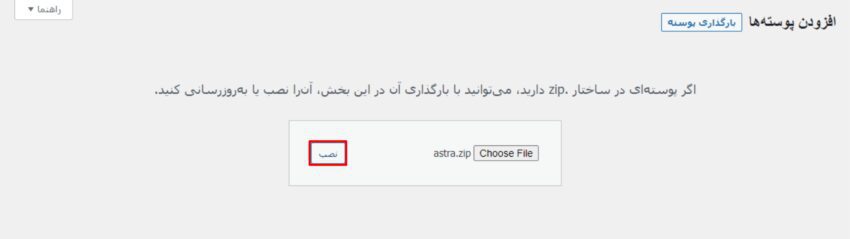
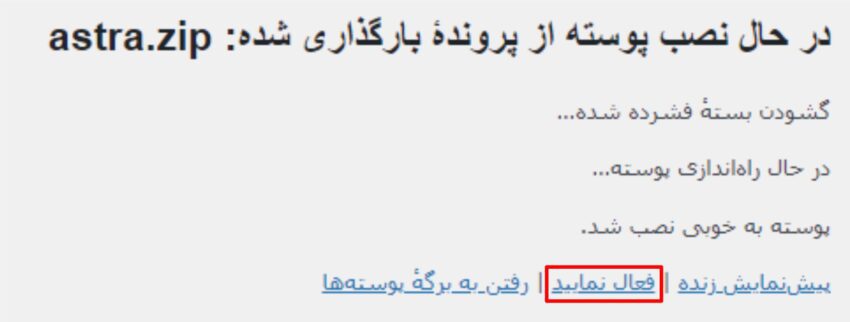

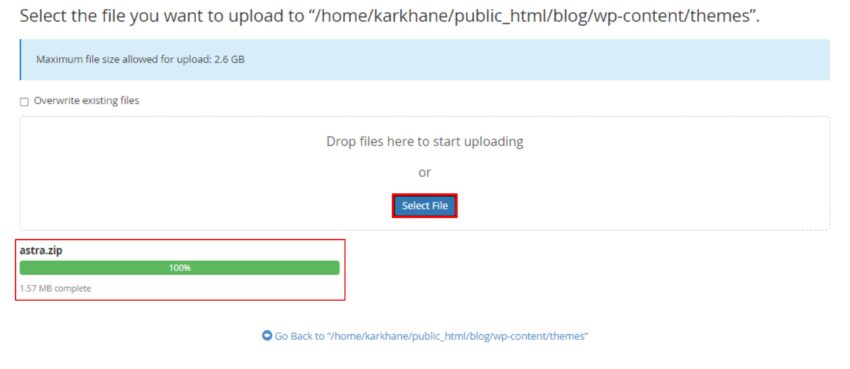
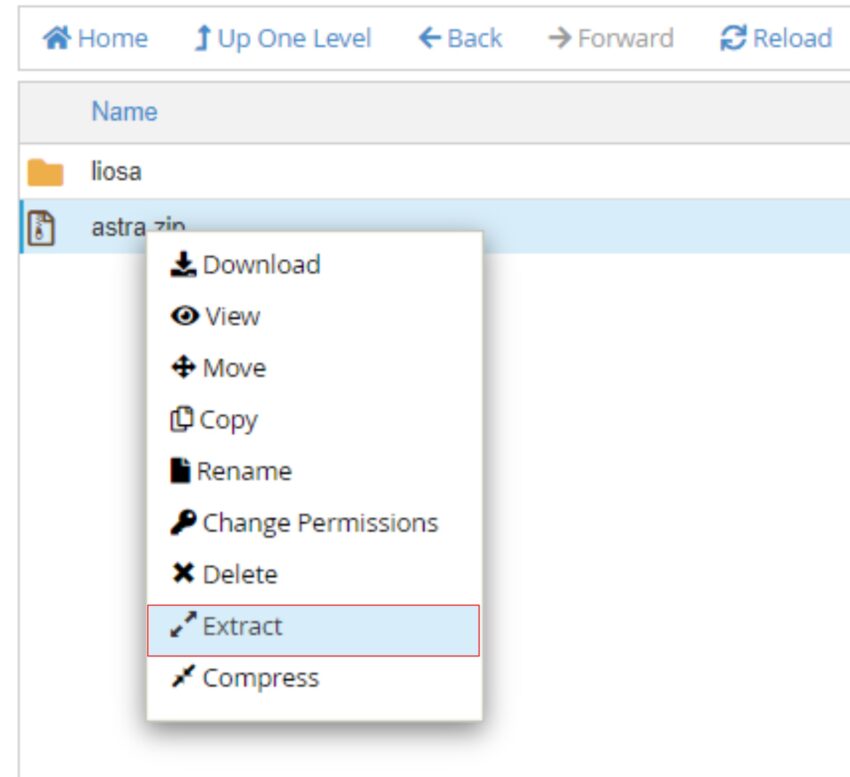
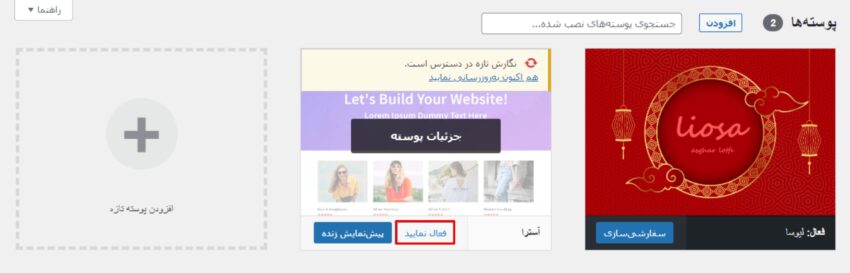
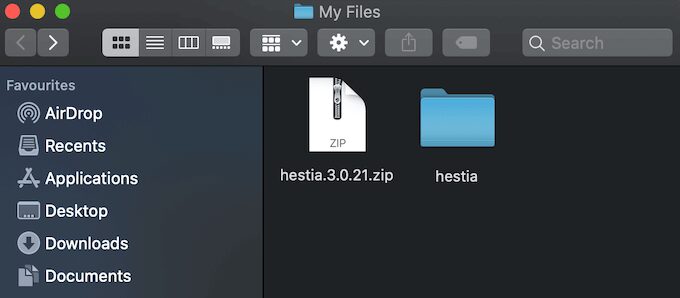
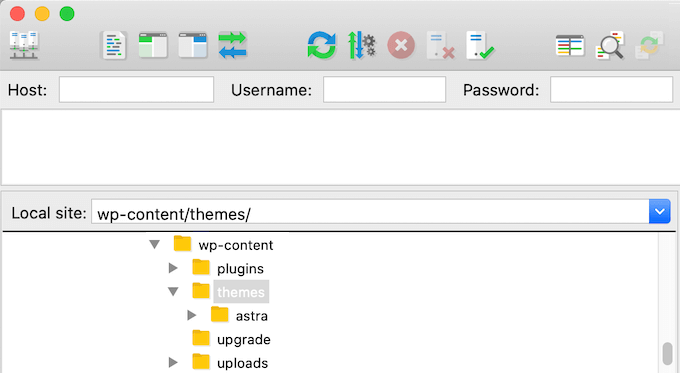
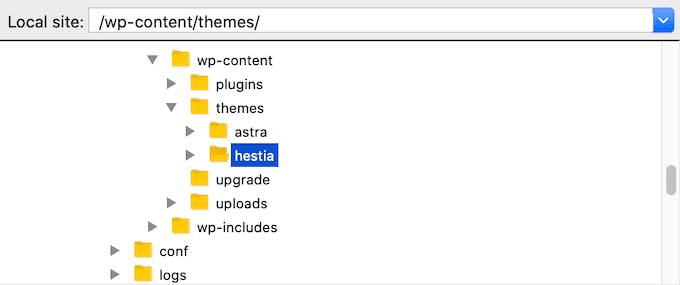
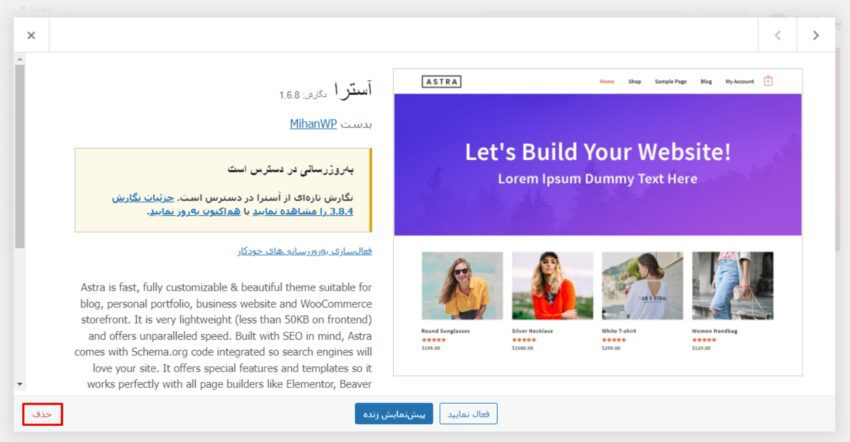

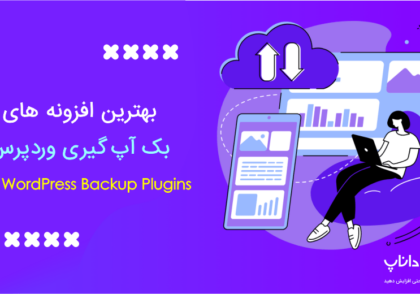
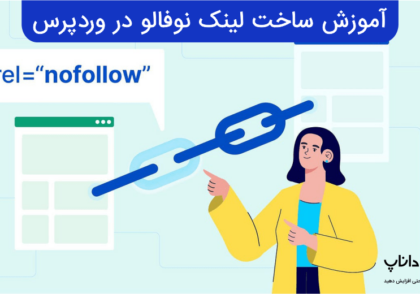


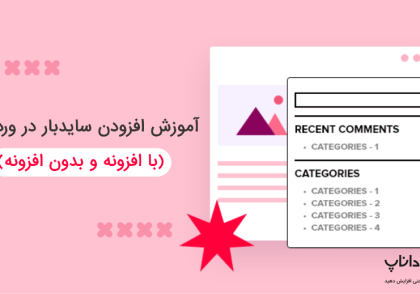

دیدگاهتان را بنویسید
برای نوشتن دیدگاه باید وارد بشوید.